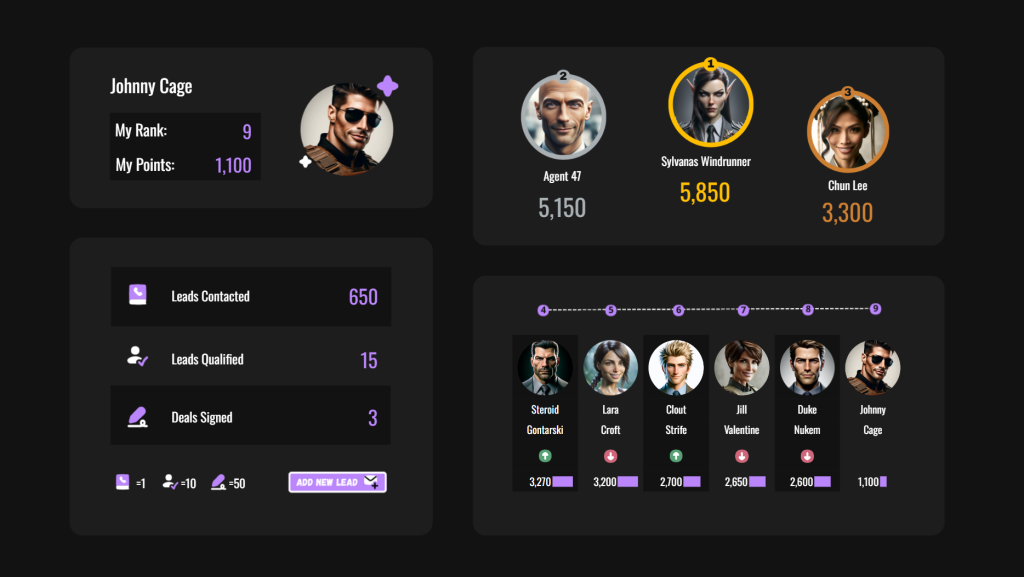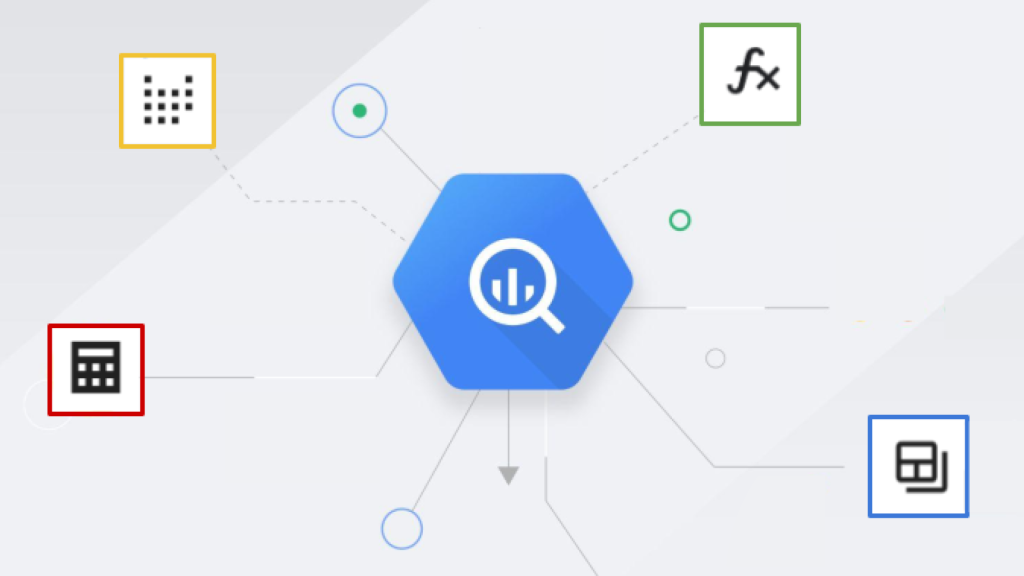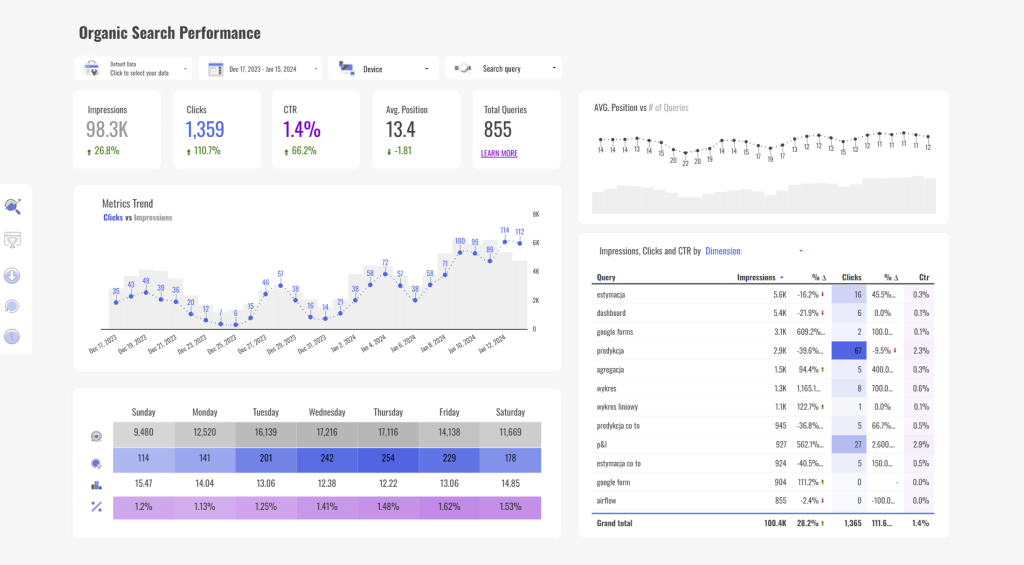Co to jest i do czego służy MAX?
Funkcja MAX (ang. MAX) w programie Excel służy do znajdowania największej wartości w podanym zakresie komórek. Jest to niezwykle przydatne narzędzie do analizy danych, pozwalające szybko i łatwo określić maksimum spośród wielu liczb. Funkcja ta jest szeroko stosowana w różnych dziedzinach, od prostych obliczeń po zaawansowaną analizę statystyczną. Pozwala na efektywne identyfikowanie najwyższych wartości w zbiorach danych, co jest kluczowe w podejmowaniu decyzji opartych na danych.
Składnia MAX
Składnia funkcji MAX jest prosta i intuicyjna. Przyjmuje ona jeden lub więcej argumentów, które mogą być pojedynczymi komórkami, zakresami komórek lub stałymi liczbowymi. Ogólna składnia wygląda następująco: =MAX(liczba1, [liczba2], …). Nawiasy kwadratowe oznaczają argument opcjonalny. Można podać dowolną liczbę argumentów, a funkcja zwróci największą z nich.
Dane wejściowe MAX
Dane wejściowe dla funkcji MAX to wartości liczbowe. Mogą to być:
- Pojedyncze liczby (np. =MAX(10, 5, 20))
- Odwołania do komórek zawierających liczby (np. =MAX(A1, B2, C3))
- Zakresy komórek zawierające liczby (np. =MAX(A1:A10))
Funkcja MAX ignoruje komórki zawierające tekst, wartości logiczne (PRAWDA/FAŁSZ) oraz puste komórki. Jeżeli wszystkie argumenty są tekstowe lub logiczne, funkcja zwróci błąd #VALUE!
Przykłady zastosowania MAX
Oto kilka przykładów zastosowania funkcji MAX:
- Znalezienie najwyższej sprzedaży w miesiącu: Jeżeli kolumna A zawiera wartości sprzedaży, formuła =MAX(A1:A30) zwróci największą wartość sprzedaży.
- Określenie najwyższej temperatury w ciągu tygodnia: Jeżeli komórki B1:B7 zawierają temperatury z każdego dnia, formuła =MAX(B1:B7) zwróci najwyższą temperaturę.
- Porównanie wyników kilku testów: Jeżeli komórki C1, D1 i E1 zawierają wyniki trzech testów, formuła =MAX(C1, D1, E1) zwróci najwyższy wynik.
Najczęściej pojawiające się błędy MAX, oraz co mogą znaczyć?
Najczęstszym błędem związanym z funkcją MAX jest błąd #VALUE!. Występuje on, gdy argumenty funkcji nie są wartościami liczbowymi. Aby rozwiązać ten problem, należy sprawdzić, czy komórki użyte w funkcji zawierają tylko liczby. Innym potencjalnym problemem może być nieprawidłowe odwołanie do komórek lub zakresów. Upewnij się, że odwołania są poprawne i wskazują na komórki zawierające dane liczbowe.